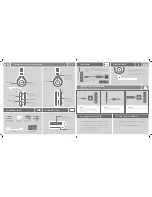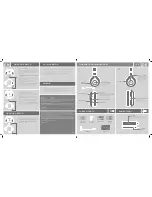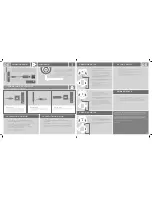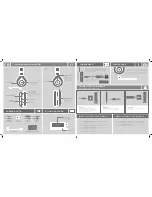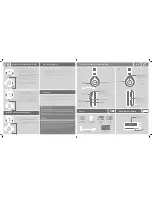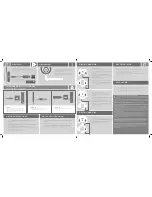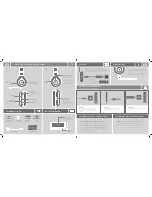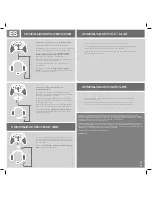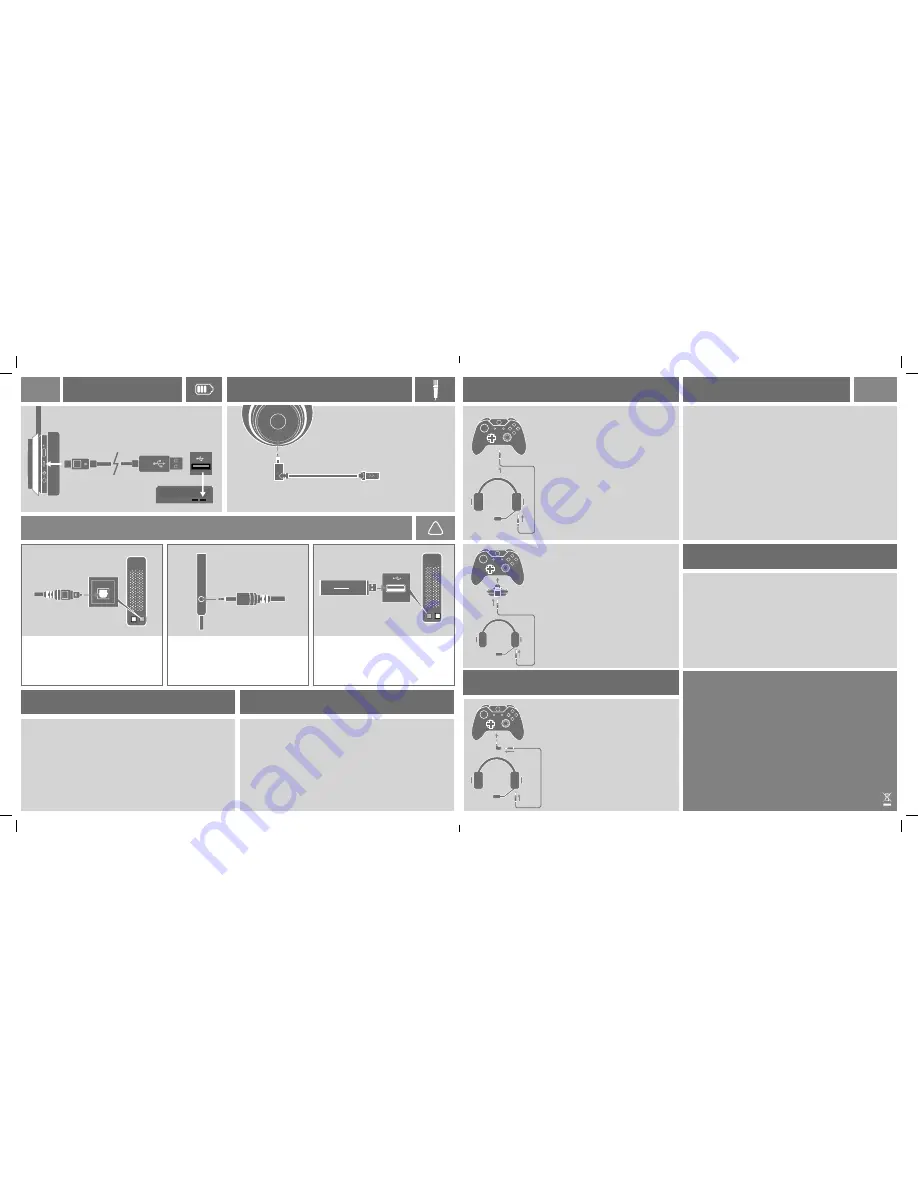
XBOX ONE SETUP
XBOX 360 SETUP
PC / MAC SETUP
Lucid Sound, Inc. garantiert, dass dieses Produkt frei von Mängeln in Material und Verarbeitung für den Garantiezeitraum
ist. Diese nicht übertragbare, 2 Jahre Garantie ist nur für Sie, den ersten Käufer und Endbenutzer. Soweit ein Mangel, der
von dieser Garantie gedeckt wird, auftritt und Sie über einen Nachweis über den Kauf des Produkt verfügen, wird Lucid
Sound, Inc. nach eigenem Ermessen entweder reparieren oder das Produkt kostenlos (ohne Versandkosten zu Lucid
Sound) ersetzen.
Die Lucid Sound, Inc. 2 Jahre Garantie ist für Kunden in Europe verfügbar. Die einzige und ausschließliche Abhilfe ist
Reparatur oder der Ersatz Ihres Lucid Sound Produkts. In keinem Fall überschreitet die Haftung von Lucid Sound, Inc.
den ursprünglichen Kaufpreis des Produkts. Diese Garantie gilt nicht für: (a) normalen Verschleiß oder Missbrauch; (b)
Industrie, berufliche oder kommerzielle Zwecke; (c) wenn das Produkt manipuliert oder verändert wurde.
Um Garantieservice zu erhalten kontaktieren Sie uns bitte wie folgt:
lucidsound.com
Using Stereo Headset Adapter
Wenn der Xbox One Controller nicht über einen 3,5mm
Anschluss verfügt, wird der Xbox One Stereo Headset Adapter
benötigt. (nicht beinhaltet)
Stecke das eine Ende des Xbox One Chatkabels in den 3,5mm
Anschluss am Headset und das andere Ende in den 3,5mm
Anschluss des Stereo Headset Adapters.
Stelle die Game/Chat-Balance am Stereo Headset Adapter auf
100% Chat und die Lautstärke am Adapter auf Maximum.
An der Xbox One gehst Du in
Einstellungen > Anzeige &
Audio
. Bei ‘Audio Ausgang’ wähle ‘Optisches Audio’ und als
Option ‘Stereo unkomprimiert’.
Schließen Sie ein Ende des Xbox -Chat -Kabel mit dem
3,5-mm- Anschluss am Headset und das andere Ende an der
Xbox 360 -Adapter. Dann schließen Sie den Adapter an den
2,5-mm- Anschluss auf dem Controller.
Gehe zu
Einstellungen > System > Konsoleneinstellungen
> Audio
und wähle, ‘Digital Stereo‘
Controller mit 3.5mm Anschluss
Vor dem Einschalten des Kontrollers immer zuerst das Headset
einschalten.
Stecke das eine Ende des Xbox One Chatkabels in den 3,5mm
Anschluss am Headset und das andere Ende in den 3,5mm
Anschluss des Controllers.
An der Xbox One gehst Du in
Einstellungen – Kinect &
Geräte – Geräte & Zubehör
und wählst den Xbox One
Wireless Controller in Benutzung aus.
Wähle ‘Lautstärke’ und setze ‘Headset Lautstärke’ auf maxi-
mum und ‘Mic monitoring’ auf minimum. Versichern Sie sich,
dass das Headset Mikrofon eingeschaltet ist.
Wenn das auftritt, drehen Sie den Headset Chat Regler kom-
plett nach rechts für 100% Chat.
An der Xbox One gehst Du in Einstellungen – Anzeige & Klang
Bei ‘Audio Ausgang’ wähle ‘Optisches Audio’ und als Option
‘Stereo unkomprimiert’
1.
2.
3.
4.
5.
6.
Schließen Sie den Dongle an einen USB -Anschluss am Computer an und
schalten Sie das Headset ein.
In den Sound -Einstellungen des Computers , stellen Sie den Standard-Sound
-Ausgang auf “ LucidSound PC Gaming Audio Interface” für Game-Audio .
Im Chat-Programm verwendet wird , wählen Sie “ LucidSound- PC Chat Audio
Interface” sowohl für den Input und Output.
1.
2.
3.
MOBILE GERÄTE
Verbinde das eine Ende des Mobilgerätekabels mit dem 3,5mm Anschluss am Headset
und das andere Ende des Kabels mit dem 3,5mm Ausgang am Mobilgerät.
Das Headset wird nur im passiven (ausgeschaltetem) Zustand arbeiten. Bitte beachte,
das Lautstärkeregler, Equalizer und Stummschalter in diesem Modus ohne. Funktion
sind.
1.
2.
1.
2.
3.
4.
1.
2.
DE
DE
LADEVORGANG
MIKROFON
VERBINDUNG ZUR KONSOLE
Für: PS4, PS3, Xbox One und Xbox 360
SCHRITT 1.
Stecke das breitere Ende des optischen Kabels
in den optischen Anschluss an der Rückseite der
Konsole. Ältere Modelle der Xbox 360 benötigen
ggf. einen HDMI Audio Adapter (nicht beinhaltet).
Stecke das schmalere Ende des optischen
Kabels in den optischen Anschluss an der Seite
der Basisstation.
Verbinde die Basisstation mit einem USB-Steckplatz
der Konsole.
SCHRITT 2.
SCHRITT 3.
!
Das LS30 wird mit einem optionalen Mikrofonarm
geliefert. Wenn dieses Mikrofon entfernt wird, dann
wird automatisch ein internes Mikrofon aktiviert.
Um den Mikrofonarm mit dem Headset zu
verbinden, muss es einfach in den entsprechenden
Anschluss an der Unterseite des Headsets gesteckt
werden.
Wenn der Akku nur noch über weniger
als 15% Kapazität verfügt, hörst Du 3
Pieptöne alle 10 Minuten.
Verbinde mittels des mittgelieferten USB-Ladekabels den
USB-Ladeanschluss des Headsets mit einem USB-Anschluss.
Die LED des Headsets pulsiert während des Ladevorganges und
leuchtet konstant, wenn der Ladevorgang abgeschlossen ist.
PLAYSTATION 4 SETUP
Gehe in
Einstellungen > Sound und Bildschirm > Audioausgabe-
Einstellungen > Primärer Ausgabeport
und wähle ‘Digital Out (Optical)’
Stelle sicher, das
nur
‘Linear PCM 44.1kHz‘ und ‘Linear PCM 48kHz’ ausgewählt sind.
Gehe in
Einstellungen > Sound und Bildschirm > Audioausgabe-
Einstellungen > Audioformat (Priorität)
und wähle ‘Lineare PCM.’
Gehe in
Einstellungen > Geräte > Audiogeräte
und setze ‘Eingabegerät’ und ‘Aus-
gabegerät’ auf ‘USB Headset (Lucid Sound LS30).
Bei ‘Ausgabe über Kopfhörer’ wähle ‘Chat-Audio’ aus.
Setze ‘Lautstärkeregelung (Kopfhörer) auf Maximum.
1.
2.
3.
4.
5.
6.
PLAYSTATION 3 SETUP
Gehe zu
Einstellungen > Sound Einstellungen > Audio Ausgangseinstellungen
> Optisch Digital
.
Stelle sicher, das
nur
‘Linear PCM 2 CH. 44.1kHz’ und ‘Linear PCM 2 CH. 48kHz’
ausgewählt sind.
Gehe in
Einstellungen > Peripheriegeräte-Einstellungen > Audio-Geräte-Ein-
stellungen
und wähle bei ‘Eingabe-Gerät’ und ‘Ausgabe-Gerät’ jeweils ‘Lucid Sound
LS30’ aus.
1.
2.
3.